In diesem Tutorial werde ich erklären So erstellen Sie Filter mit WooCommerce-Attributen Aber zuerst werde ich Ihnen erklären, was Attribute sind und wie sie sich von Variationen unterscheiden.
Ich gebe zu, wenn ich versuche, den Unterschied zwischen Attributen und Variationen in WooCommerce zu erklären, fällt es mir schwer 😅.
Ich denke, dass Variationen und Attribute zwei der kompliziertesten Optionen in WooCommerce sind.
Hier ist das Inhaltsverzeichnis, falls Sie direkt zum Erstellen der Filter gehen möchten:
Unterschied zwischen Attributen und Variationen
Attribute: Attribute sind Produktmerkmale, mit denen Sie:
- Erstellen Sie auf Ihrer Website Filter für diese Merkmale
- Erstellen Sie Produktvariationen
Aber Was sind Produktvariationen?
Dank Produktvariationen können wir die Attribute zu verschiedenen Optionen machen, die der Kunde aus einem Produkt auswählen kann.
Typische Variationen sind die Größe und Größe eines Kleidungsstücks.
Stellen wir uns zum Beispiel vor, dass wir ein T-Shirt verkaufen, das rot, gelb und blau sein kann und wiederum klein, mittel oder groß sein kann.
Wir können ein Attribut namens Größe und ein weiteres Attribut namens Farbe erstellen.
Wenn wir nur die Attribute erstellen, können wir Filter mit diesen Eigenschaften erstellen, aber Wenn wir möchten, dass ein Benutzer zwischen den verschiedenen Größen und Größen wählen kann, müssen wir diese Attribute in Produktvariationen umwandeln.
Übrigens ein sehr nützliches Plugin, um die Variationen im Produktblatt attraktiver zu gestalten Variationsmuster für WooCommerce. Dieses Plugin ändert die Dropdown-Liste, um Farben für Schaltflächen in den gewünschten Farben auszuwählen.
So können wir Attribute erstellen, ohne Variationen erstellen zu müssen, wenn wir nur möchten, dass der Kunde in unserem Shop filtern kann, aber stattdessen keine Produktvariationen generiert werden sollen.
Ein Anwendungsfall für das Erstellen von Attributen ohne das Erstellen von Variationen wäre, wenn wir möchten, dass Benutzer nach Produktmarke, Stofftyp oder anderen Merkmalen unseres Produkts filtern können.
Unterschied zwischen Attributen und Kategorien
Sie fragen sich vielleicht, Und warum möchte ich Attribute erstellen, um Filter zu erstellen, wenn ich es mit Produktkategorien tun kann?
Und ich verstehe deine Zweifel, manchmal habe ich sie selbst 🙃
Stellen Sie sich vor, Sie haben ein Geschäft für Hygieneprodukte und möchten Ihre Produkte nach Verwendungszweck kategorisieren, also erstellen Sie Kategorien des Typs: Shampoos, Gele, Feuchtigkeitscremes, Peelings usw.
Aber es ist sehr wahrscheinlich, dass es für den Benutzer sehr nützlich sein wird, nach Art des Inhaltsstoffs oder Wirkstoffs filtern zu können. Eine gute Idee wäre also, Attribute mit Ihren Komponenten zu erstellen. Wie zum Beispiel Aloe Vera und andere Komponenten.
Könnten Sie es als Kategorie erstellen? Ja, aber es wäre verwirrend, Kategorien mit unterschiedlichen Kriterien zu erstellen.
Erstellen Sie Filter mit Attributen in WooCommerce
In diesem Tutorial erfahren wir, wie Sie einen Filter auf unserer Website erstellen, damit Kunden nach den gewünschten Funktionen filtern können:
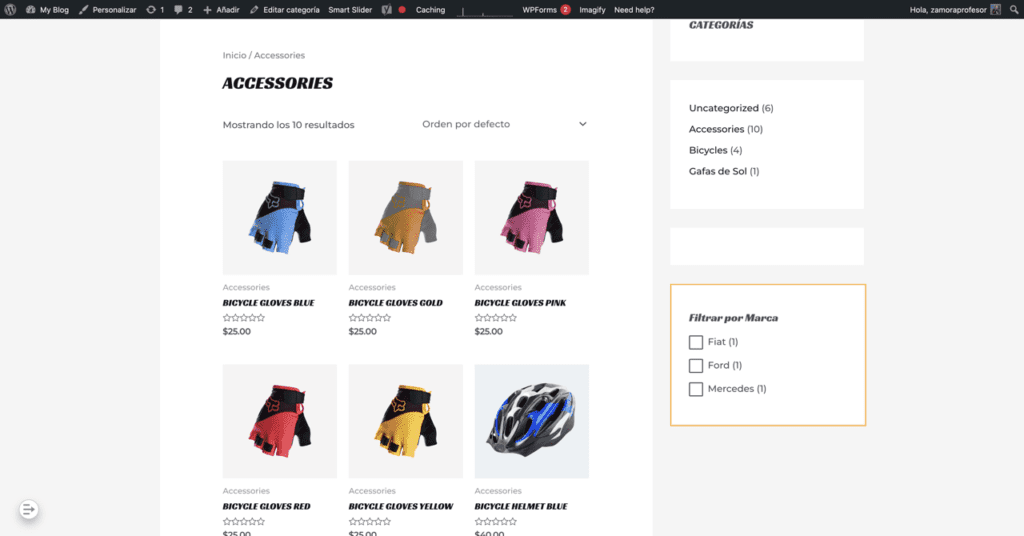
Attribute erstellen
Das erste, was wir tun müssen, ist, zu Produkte -> Attribute zu gehen und das Attribut zu erstellen, das wir brauchen:
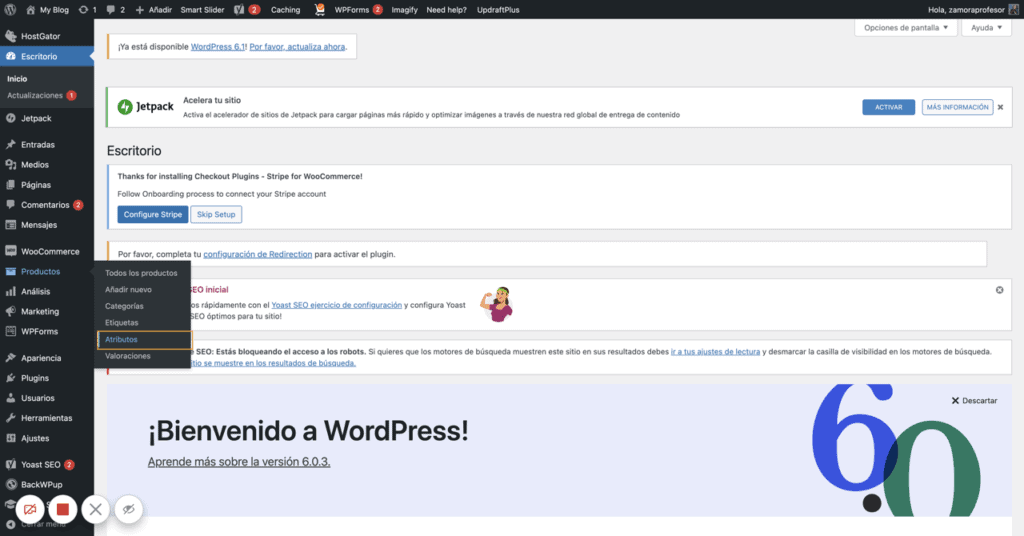
Innerhalb von Attributes erstellen wir unser allgemeines Attribut oder den Filter, den wir erstellen möchten:
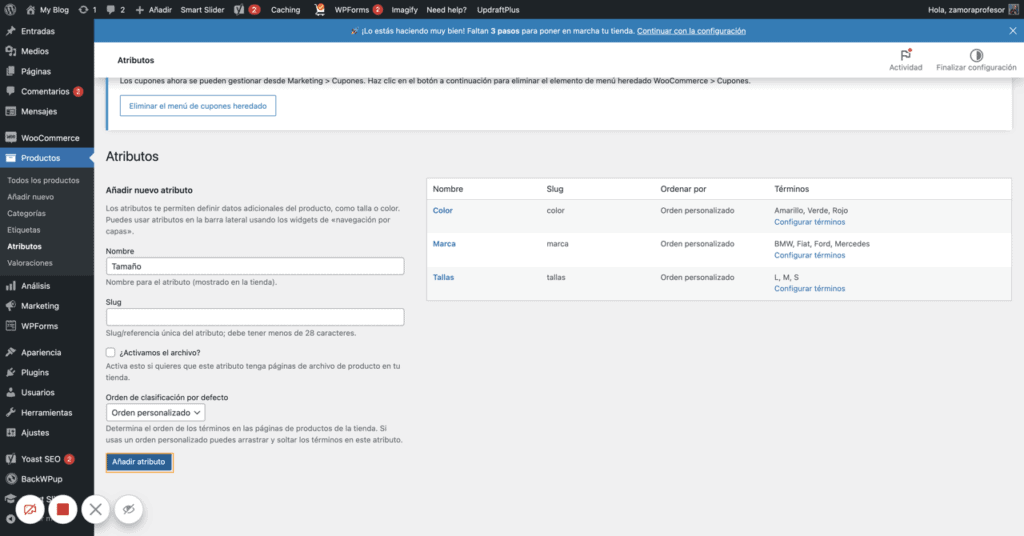
Sobald das Attribut erstellt wurde, müssen wir die Begriffe innerhalb dieses Attributs erstellen. Dies geschieht innerhalb der Option Bedingungen konfigurieren:
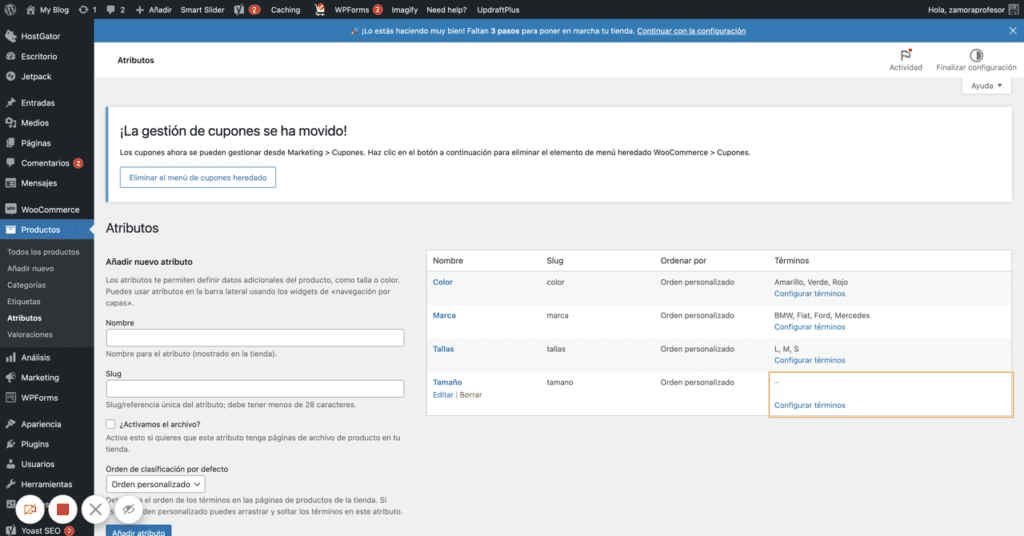
Die Begriffe sind jede der Optionen, die wir für unsere Filter verwenden werden:
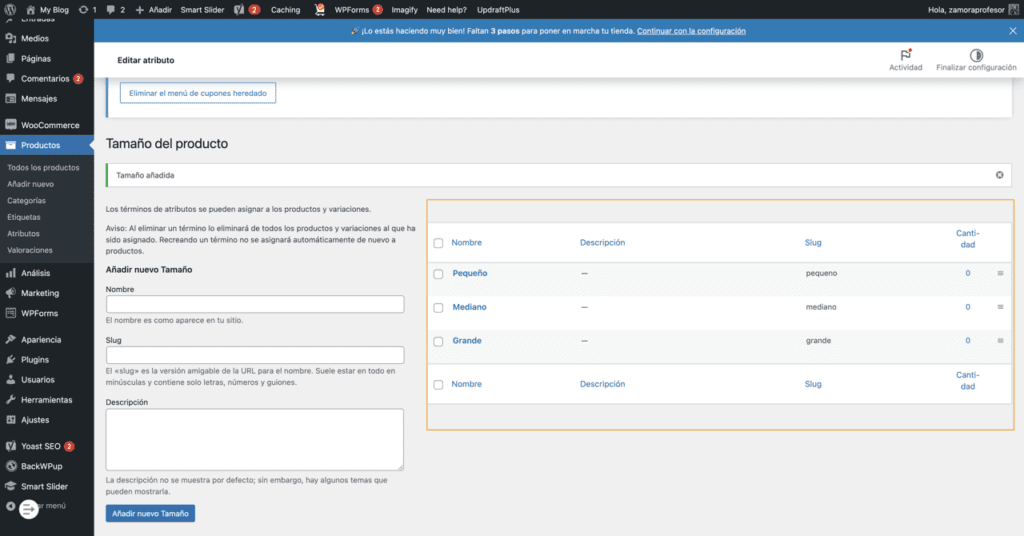
Sobald wir fertig sind, müssen wir zu unseren Produkten gehen, sie bearbeiten und das Attribut und die Begriffe oder Filter hinzufügen, die wir benötigen.
Wir bearbeiten unser Produkt und gehen in den Bereich Produktdaten und wir wählen Attribute:
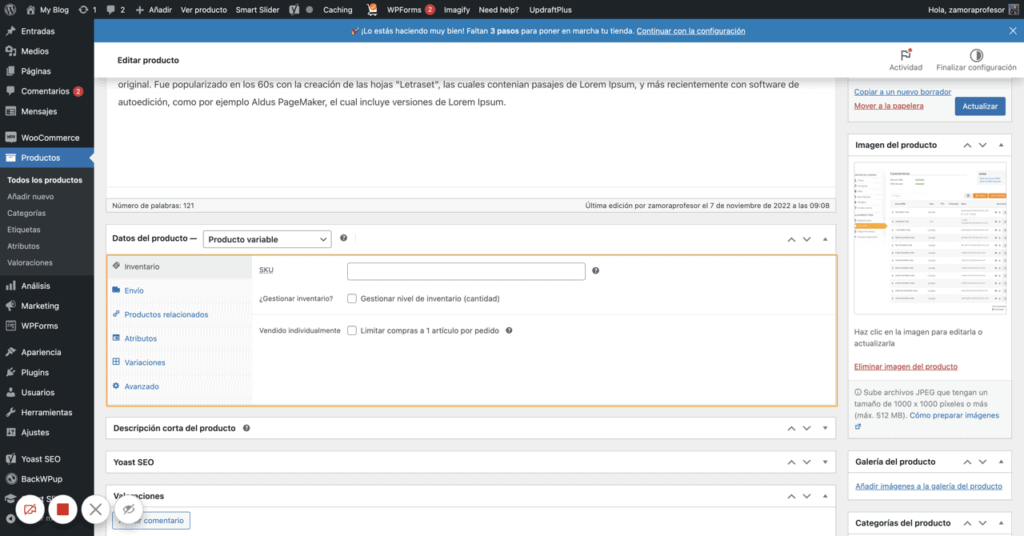
Jetzt fügen wir unser neues Attribut hinzu:
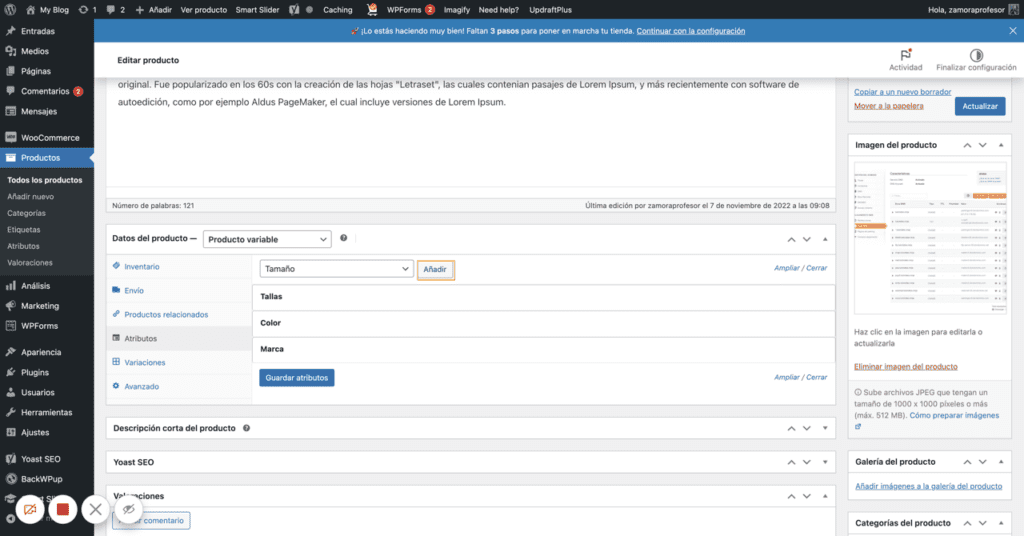
Sobald das Attribut hinzugefügt wurde, wählen wir den Begriff aus, den wir als Filter verwenden werden:
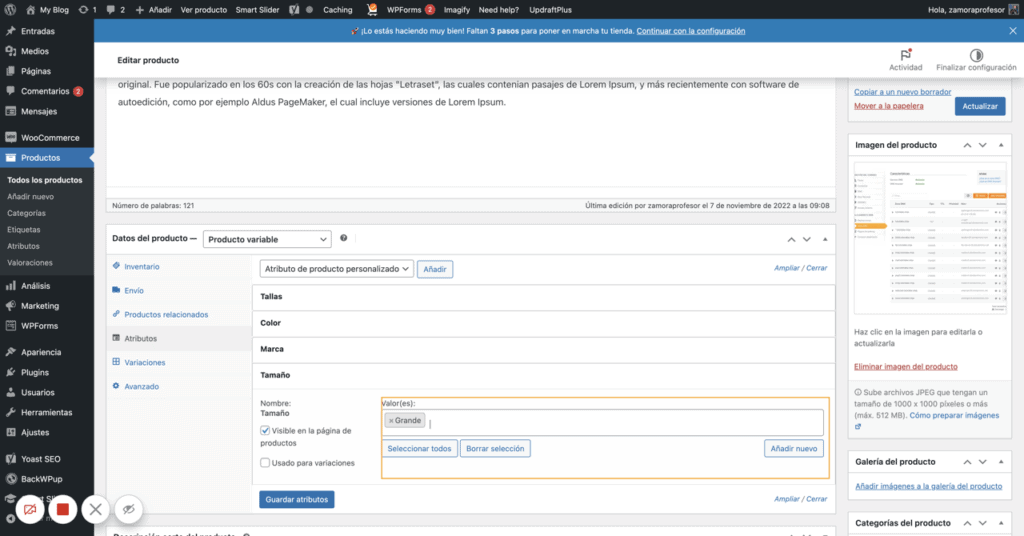
Wichtig: Wir werden die Option „Für Variationen verwendet“ nicht aktivieren, wenn wir nicht möchten, dass sie zu einer Option wird, aus der der Kunde wählen kann. (Diese Option erscheint nur, wenn wir ein variables Produkt erstellen)
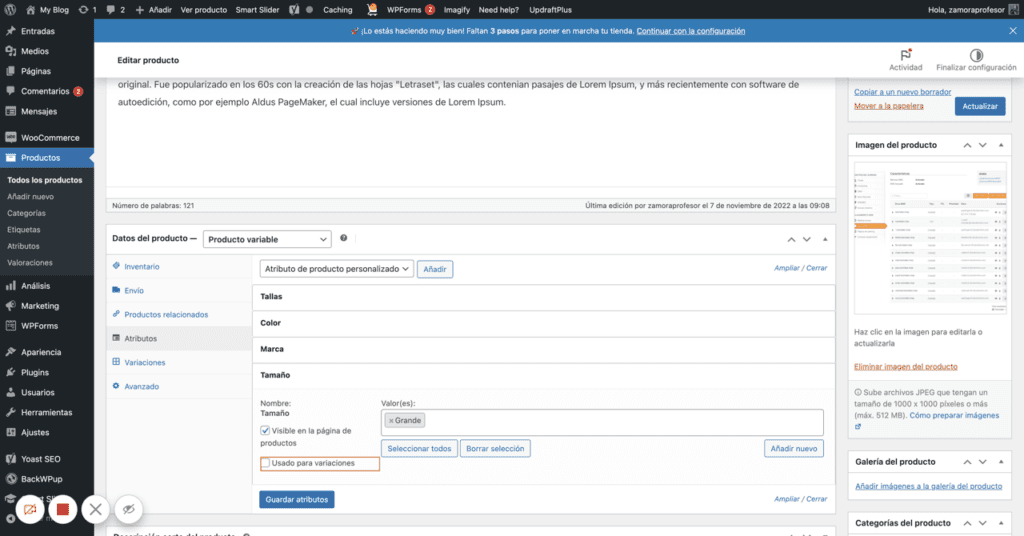
Fügen Sie die Filter zum Store hinzu
Nachdem wir die Filter erstellt haben, müssen wir sie unserem Shop hinzufügen.
Wir werden dies dank der Widgets tun.
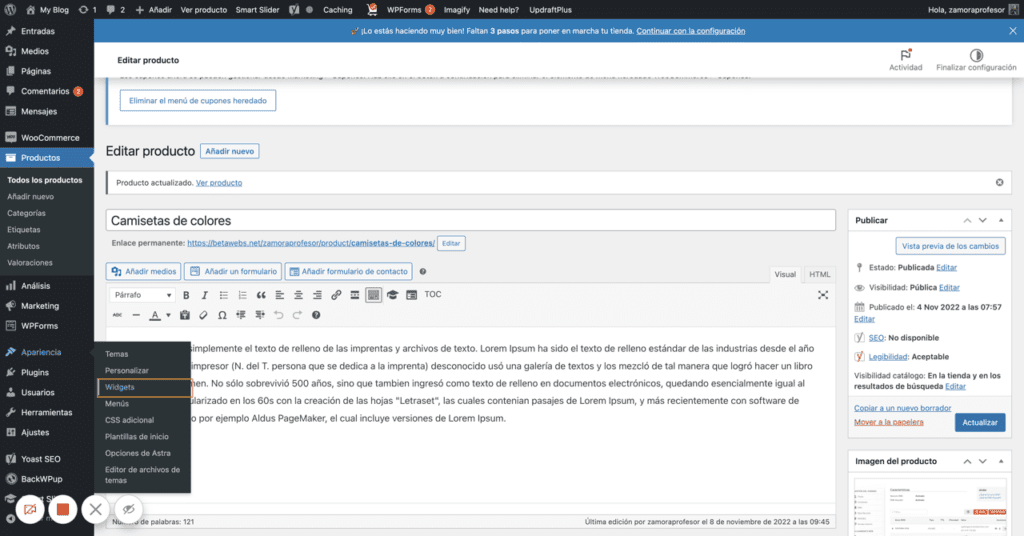
Wir gehen zu den Widgets und fügen das Widget hinzu Nach Attribut filtern:
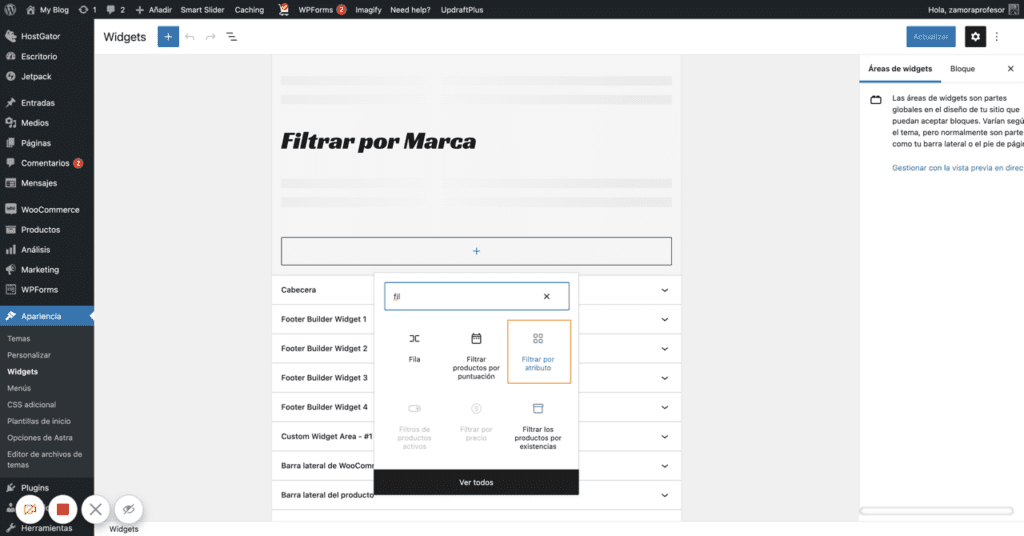
Und wir wählen den Begriff, nach dem wir filtern möchten:
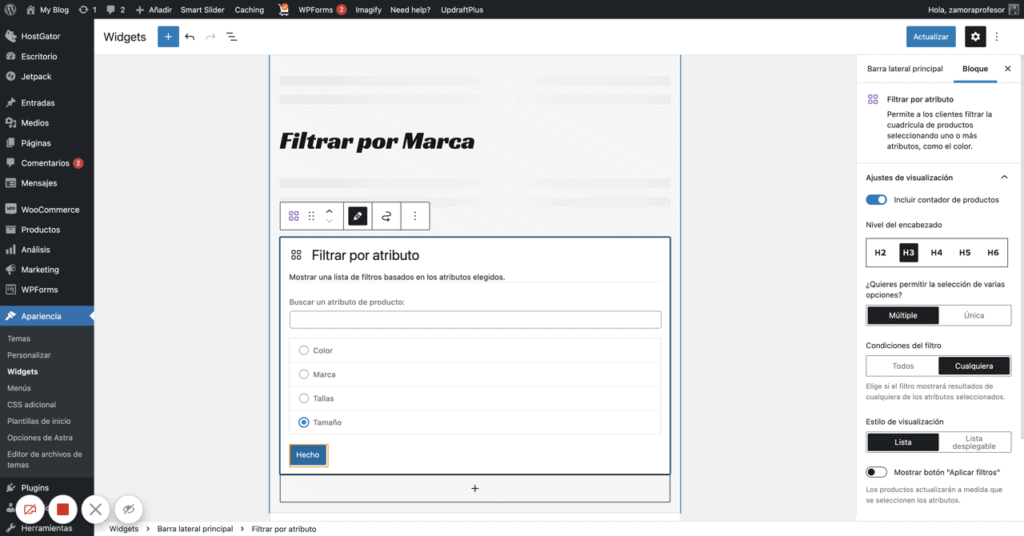
Wenn alles gut gelaufen ist, können Sie jetzt zu Ihrem Geschäft gehen und die voll funktionsfähigen Filter sehen:
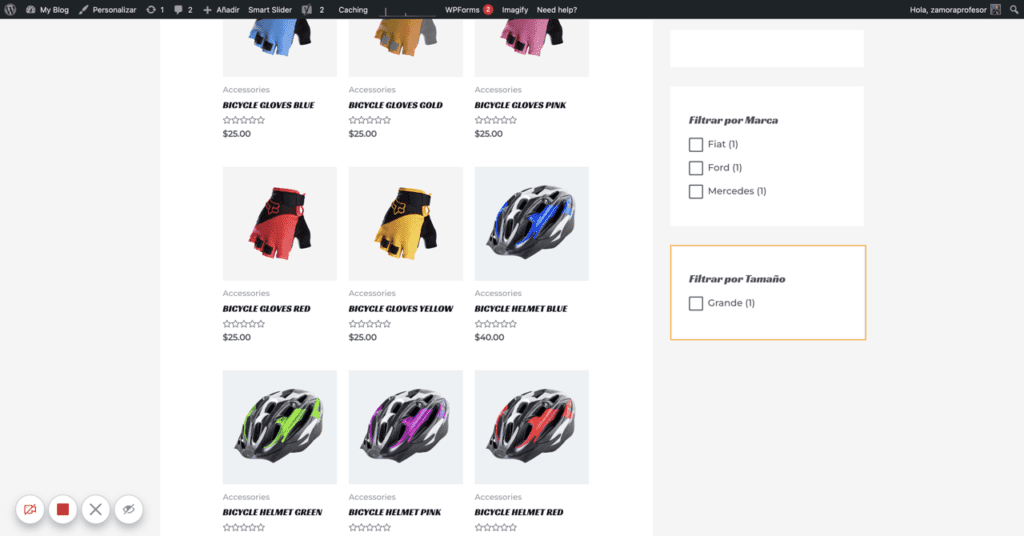
Wenn Sie so weit gekommen sind, haben Sie bereits Filter mit den Attributen Ihrer Produkte. All dies, ohne zusätzliche Plugins hinzuzufügen.
Wir können auch ein Widget hinzufügen, um zu sehen, welche Filter wir aktiviert haben
Beste Plugins zum Erstellen erweiterter Filter mit WooCommerce
Wenn Sie erweiterte Funktionen benötigen, gibt es Erweiterungen oder Plugins, die die Funktionalität erweiterter Filter verbessern.
Hier sind einige davon.
Ich hoffe, dass dieses Tutorial für Sie nützlich war.